u盘扩大内存,详细教您如何用U盘扩展内存
- 分类:u盘教程 发布时间: 2018年03月09日 11:55:02
电脑使用时间长了,电脑的内存空间就会越来越少,那就使用u盘来暂时代替吧,它在我们生活中很频繁使用,而且都是拿来存储文件,当我们发现电脑内存不够时,就可以使用u盘变内存的方法来给电脑增加内存。那要怎么把u盘变内存呢?下面,小编就来跟大家讲解如何用U盘扩展内存。
在日常使用电脑的时候,有不少的用户经常会遇到电脑提示内存不足的问题,其实我们可以将u盘内存设置为电脑内存,这样就可以加快电脑运行速度。这个很新鲜,怎么操作?为此,小编就给大家介绍用U盘扩展内存的方法了。
如何用U盘扩展内存
首先在电脑的USB接口插上U盘
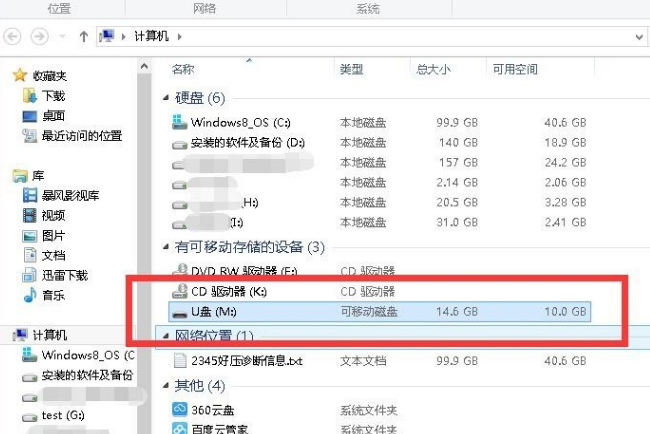
U盘电脑图解-1
右击U盘,点选【属性】
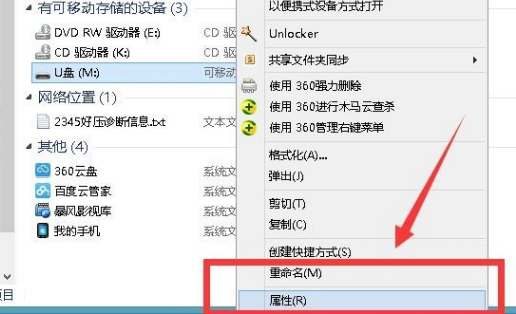
扩展内存电脑图解-2
在打开的U盘属性对话框中,在菜单栏中点击【ReadyBoost】会自动检测U盘是否慢组条件,然后会有相应的提示
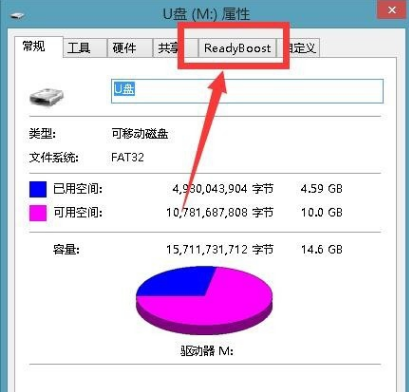
扩展内存电脑图解-3
如果U盘满足条件,则会出现下面的画面

U盘扩展内存电脑图解-4
首先点选【使用这个设备】,然后可以调整使用U盘的大小
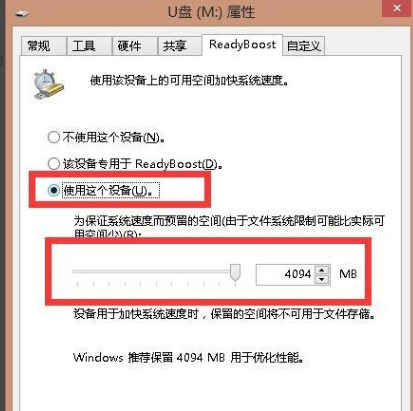
U盘扩展内存电脑图解-5
设置完成之后,点击下方的【确定】按钮,就可以看到正在配置缓存,这样就ok了。
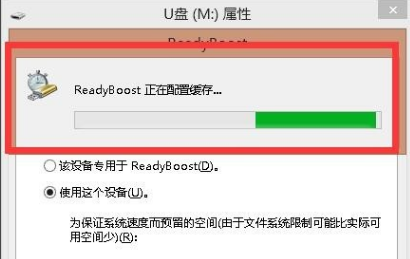
U盘电脑图解-6
以上就是用U盘扩展内存的方法了。
猜您喜欢
- 微信运动怎么开启2020/08/21
- 无线路由器怎么设置2020/06/04
- 笔记本电脑键盘怎么解锁的具体方法..2021/05/07
- 电脑屏幕亮度怎么调的详细介绍..2021/05/14
- 华为平板电脑语音助手怎么唤醒展示教..2021/04/01
- 苹果提醒运行内存不足怎么解决..2021/03/19
相关推荐
- 电脑没有音频设备怎么处理.. 2020-08-09
- 电脑装系统用什么软件最好.. 2021-12-13
- 麒麟990和骁龙855哪个好 2020-08-15
- u盘系统怎么安装到电脑的教程.. 2022-01-23
- 大白菜超级u盘启动制作工具制作win10.. 2022-05-31
- 2021微软处理器排行榜 2021-03-24




 粤公网安备 44130202001059号
粤公网安备 44130202001059号